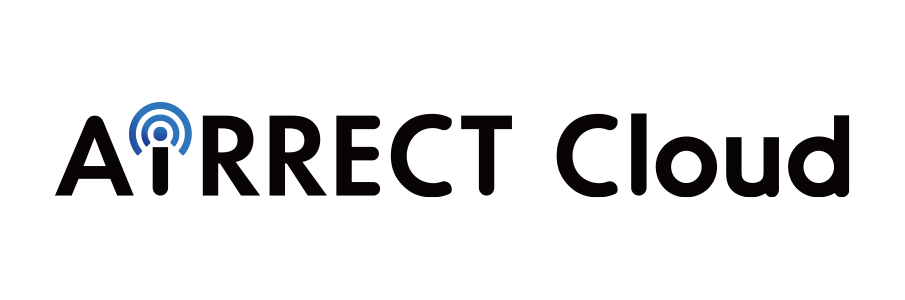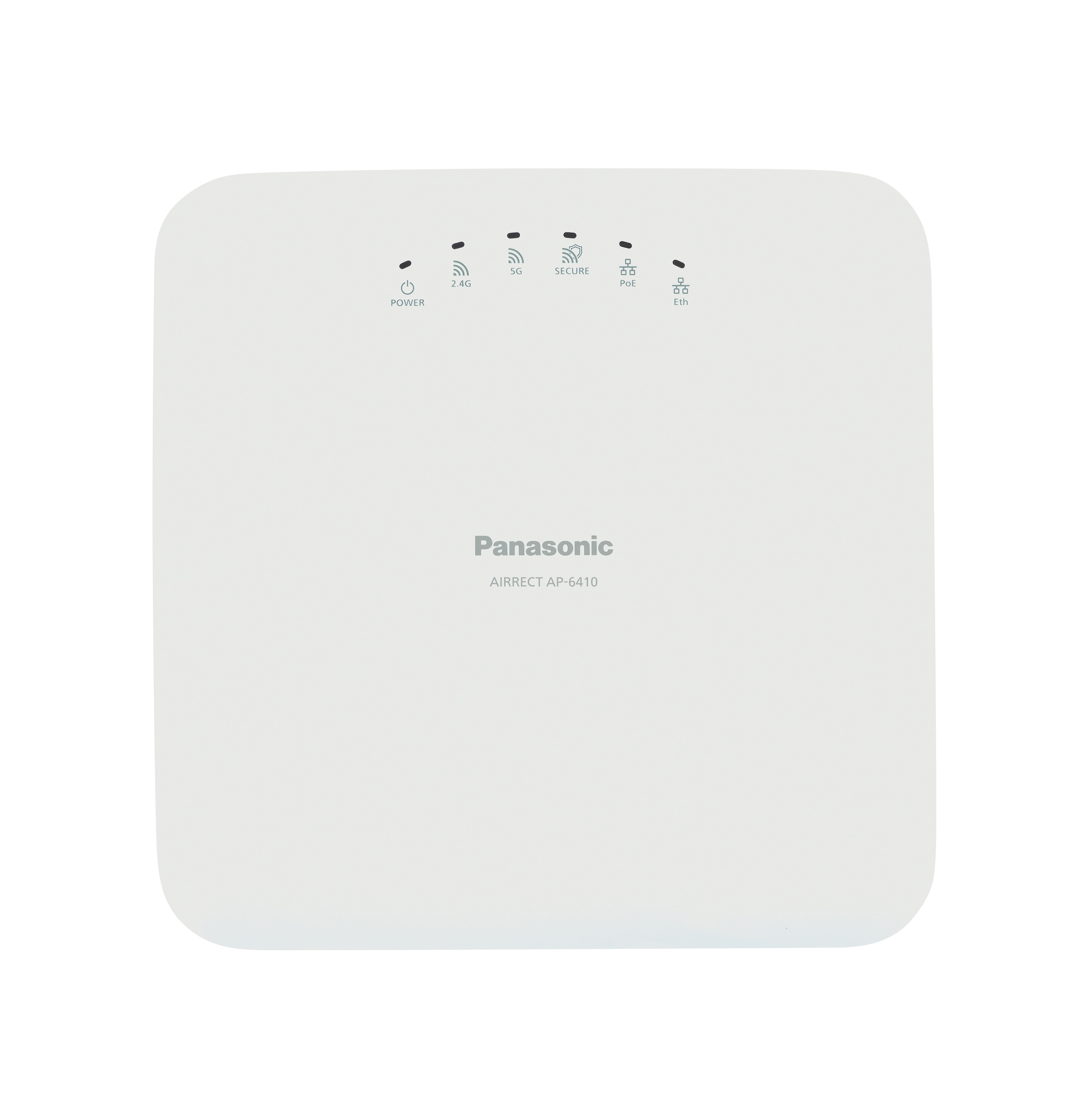ここから本文です。
そもそもWi-Fiとは?無線LANや有線LAN環境との違い

ネットワークシステム、入退室管理システム、カメラシステム構築に関するお問い合わせはこちら
そもそもLANとは何か?
パソコンなどをインターネットにつなぐ際、無線LANや有線LANが必要です。そもそもLANとは、一体何を意味するものなのでしょうか?ここでは、ネットワークの概要やLANとネットワークの関係性を解説します。
ネットワークとはいったい何なのか?
ネットワークとは、通信回線と通信機器で構成される網目状のつながりをいいます。具体的には、複数台のパソコンやタブレットなどの端末や各種サーバの間を有線や無線で相互接続し、情報を送受信する通信システムです。同じネットワークの中にいる端末同士であれば、データのやりとりが可能になります。
LANとネットワークの関係性
LANとは「Local Area Network」の頭文字をとった略語であり、会社や学校、家庭内の端末同士など、限定された場所で接続できるネットワークのことです。世界をつないで構築したネットワークがインターネットであり、特定の地域のみをつないで構築した閉じたネットワークがLANです。
無線LAN(Wi-Fi)の特徴
無線LAN(Wi-Fi)は、LANケーブルを使わず、無線でインターネットに接続する方法です。
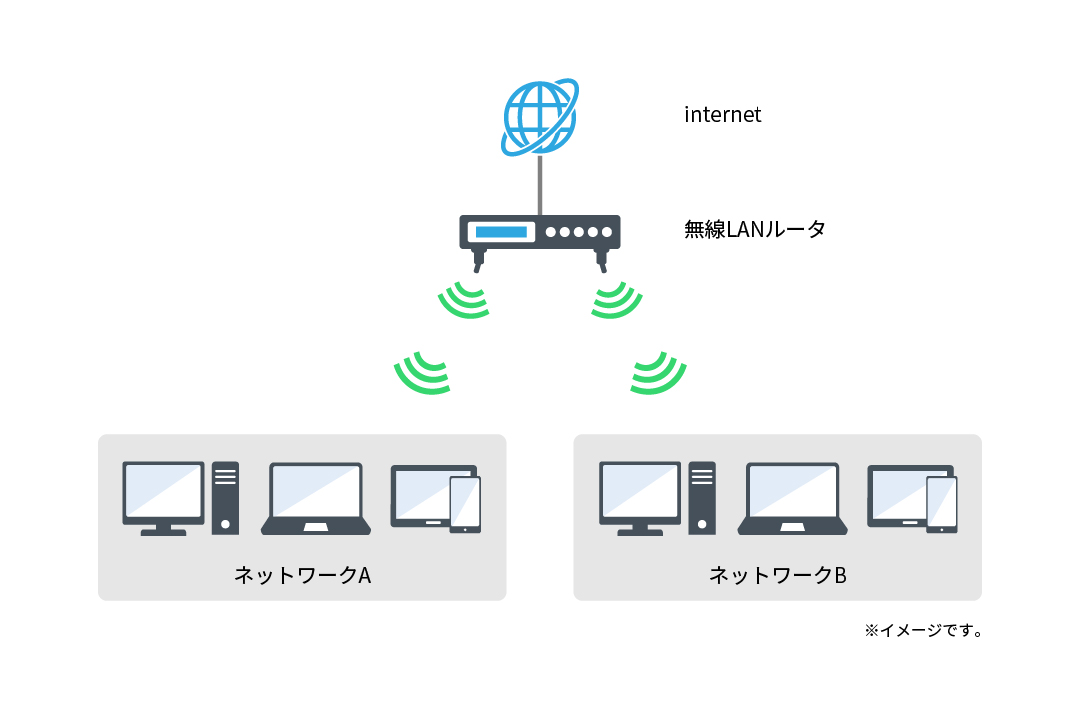
Wi-Fi(無線LAN)とは
Wi-Fiは、無線を使ってネットワーク接続を行う技術のことで、業界団体が定めたブランド名です。一方、無線LANはWi-Fiよりも広い意味を含む単語ですが、今ではほぼ同じ意味で使われています。Wi-Fiという名称は、業界の統一規格に則っていることを意味し、ユーザーはメーカーや製品の違いなどを意識することなくWi-Fiを利用できます。今では外出先でインターネットに接続する時にもWi-Fiが使われていますが、具体的にはカフェなどに設置されたWi-Fiルータと、ユーザのノートパソコンなどとの間の接続にWi-Fiが使われています。Wi-Fiルータなどのネットワーク機器は有線LANを使って、光ファイバーなどのインターネット回線に接続されています。
無線LANとWi-Fiの違い
同一視されがちな無線LANとWi-Fiですが、実際は異なるものです。無線LANとは、無線通信で構築されたネットワークを指すものであり、Wi-Fiとは、その無線通信の一規格を指すものです。つまりWi-Fiは、無線LANという国際標準規格のひとつになります。無線LANの規格は「IEEE (アイトリプルイー)802.11」といわれ、この規格に合格した製品(ブランド名)がWi-Fiです。無線LANの国際標準規格に該当する製品のみに、Wi-Fiの名前が与えられることから「無線LAN=Wi-Fi」という認識が定着しました。無線LANの通信規格には、Wi-Fi以外にもBluetoothやNFC、WiMAXがあります。
無線LAN(Wi-Fi)のメリット
無線LANは、電波の届く範囲であればどこでもインターネットを使うことができるのがメリットです。また、LANケーブルが必要ないので、配線に悩まされることがなく、ケーブルでごちゃつくこともありません。さらに、ルーターが対応していれば、パソコンや、スマートフォン、タブレットなど端末の台数が増えても一度に複数の通信ができます。
無線LANのデメリット
無線LANにもデメリットはあります。電波が届きにくい場所だと、通信速度が遅くなる、不安定になるといった症状が出ます。よって、データをダウンロードしたり、動画を見ていたりするときに、電波が届きにくい場所だと遅延・止まってしまう可能性があるのです。
また、有線LANにくらべてセキュリティ面に不安があるのも難点です。無線LANだと電波を盗まれる、悪用されることもあるため、しっかりとしたセキュリティ対策が必要となります。
無線LAN(Wi-Fi)の接続に必要なこと
無線LAN(Wi-Fi)の接続に必要なもの、手順をご紹介します。
- モデム(プロバイダーからレンタル可能)
- Wi-Fiルーター(無線LANアクセスポイントや無線LANルーターなど)
- LANケーブル(ルーターに付属している場合は必要なし)
- モデムとWi-FiルーターをLANケーブルでつなぐ。
- パソコンやスマートフォン、タブレットなど、インターネットに接続したい機器のWi-Fi設定をする。
有線LANの特徴
有線LANは、モデムとパソコンなどの機器をLANケーブルを使ってインターネットに接続する方法です。
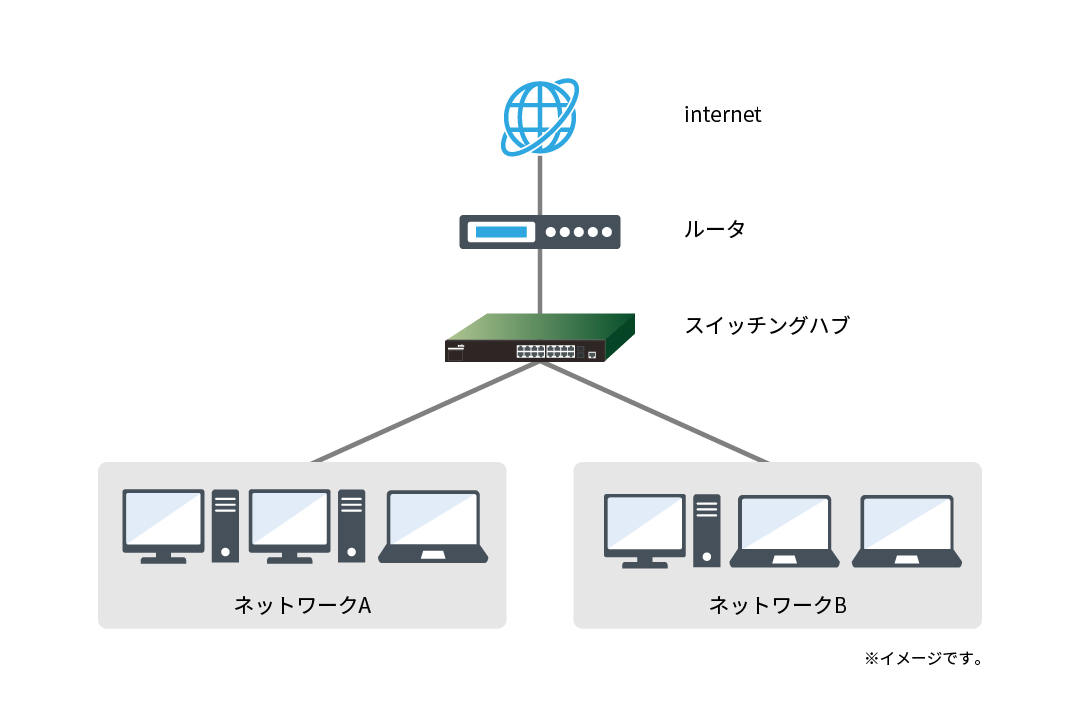
有線LANとは
有線LANは文字通り、「線」つまりケーブルを使ってネットワークに接続する方法です。ケーブルはLANケーブル、あるいはイーサネットケーブルなどと呼ばれます。家庭でWi-Fiを利用する時も、光回線に接続するための装置(ホームゲートウェイ、ONUなど)とWi-FiルータをLANケーブルで接続しているはずです。オフィスにWi-Fiが導入されている場合も、大元となる基幹ネットワークから各フロアや部屋までは有線LANが敷かれ、フロアや会議室にWi-Fiルータやアクセスポイントが置かれているはずです。またデスクトップパソコンや大型プリンタなどはLANケーブルで接続されていることが多いでしょう。ノートパソコンやタブレットを使っていると、インターネット接続はWi-Fi(無線LAN)がほとんどですが、有線LANは今でも基幹ネットワークなどで活躍しています。
有線LANのメリット
有線LANの最大のメリットは、壁や天井などの障害物や、電子レンジやBluetooth機器などが発する電波の影響を受けにくく、安定した通信速度でインターネットに接続できることです。また、高速通信ができるため、大容量のデータをやりとりする際にも重宝します。
さらに、有線LANは直接LANケーブルでつながっているため、電波を悪用されることがなく、セキュリティ面においても安心です。
そのほか、モデムやルーターに有線LANケーブル差すだけでインターネットにつながるので、無線LANにくらべて設定しやすい、インターネット回線に不具合が生じたときに原因を把握しやすいのも良い点といえます。
有線LANのデメリット
デメリットとして大きいのは、LANケーブルの劣化リスクがあることです。LANケーブルは、長いほど損傷を受けるリスクがあり、また、耐用年数は20~30年程度で、自然に劣化します。さらに、LANケーブルを踏む、引っ張る、曲げる、直射日光が当たる場所で使うなどすると、劣化につながります。劣化すると、通信に障害が生じる可能性があるので、注意が必要です。
そのほか、LANケーブルをつなげなければならないため、パソコンを置く場所によっては、配線を工夫する必要があったり、スマートフォンやタブレットにはLANポートがないため、接続ができないのも難点といえるでしょう。
そもそもケーブルの配線工事が必要なこともデメリットと言えます。OAフロアなら、レイアウトに合わせてフロアの下にケーブルを敷きます。通常のフロアの場合はモールを使ってケーブルに足を引っ掛けたりしないようにします。
有線LANの接続に必要なこと
有線LANの接続に必要なもの、手順をご紹介します。
- モデム(プロバイダーからレンタル可能)
- LANケーブル
- 有線LANルーターまたはスイッチングハブ(複数のパソコンをつなげる場合)
- パソコンのLANポートにLANケーブルを差し込む。
- LANケーブルをモデムに差し込む。
- モデムと有線LANルーターまたはスイッチングハブをLANケーブルでつなぐ。
- 有線LANルーターまたはスイッチングハブとパソコンをLANケーブルでつなぐ。
有線LANケーブルの選び方
有線LANに使用するLANケーブルにはいくつかの種類があります。主には形状と性能です。まず形状としては、主に3タイプあります。直径5mm程度の「スタンダードタイプ」、直径がその半分の2mmの「極細タイプ」、平らな「フラットタイプ」です。スタンダードタイプは丈夫ですが、他の2つのタイプに比べると、取り回しがやや面倒なところがあります。ただし太くて、ノイズに対する耐性も強いので、ネットワークの基幹部分に使ったり、OAフロアで床下に配置する場合にはスタンダードタイプを使うと良いでしょう。
床の上に配置したり、家の中で使う場合は、極細タイプやフラットタイプを使うと、あまり目立たず、スマートにLANケーブルを敷くことができます。ドアを通過させたり、家具の後ろ側などの狭い場所も通しやすくなります。ただしスタンダードタイプと比べると、曲げや外部からの力に弱いため、注意が必要です。
次に性能については、LANケーブルは「カテゴリー(CAT)」が定められており、対応可能な伝送帯域、つまり通信スピードが違っています。今販売されているケーブルは概ね「カテゴリー5」〜「カテゴリー8」のケーブルです。ケーブルの取り替えは手間がかかりますので、なるべく上位のケーブルを選ぶようにするとよいでしょう。その他、ケーブルが柔らかくて取り回しがしやすいタイプや、ケーブルの外側が金属に覆われていて破損に強いものなど、さまざまなLANケーブルがあります。
有線LANと無線LAN(Wi-Fi)はどちらを使うべきか
有線LANと無線LAN(Wi-Fi)、どちらの接続方法を選んだほうが良いのか迷うことがあるかもしれません。ここでは、ケース別にどちらが適しているのか説明します。
大きなデータをやりとりする場合は有線LANを
有線LANは、無線LANとは違い、LANケーブルをパソコンなどにつないで通信するので、回線が途切れにくく、通信速度や通信品質が安定しているのがメリットです。そのため、大容量のデータをやりとりする際に適しています。
たとえば、
- 大きなデータをダウンロードするとき
- WEB会議を安定した通信下で行いたいとき
- オンラインゲームをするとき
- ネット動画を通信速度を気にせず楽しみたいとき
- ネットオーディオで高音質の音楽を楽しみたいとき
- リモートでの面接
などです。
また、デスクトップ型のパソコンであれば一定の場所に置いて使うので、有線LANでも問題ないでしょう。さらに、有線LANなら、セキュリティ面においても安心です。
場所を限定せず、自由にネット回線を使いたい場合は無線LAN(Wi-Fi)を
有線LANだと、LANケーブルをつないでいないとネット回線が使えず、パソコンなどを利用する場所が限定されてしまいますが、無線LANならその心配がありません。Wi-Fiの電波が届く範囲であれば、どこでもインターネットに接続可能です。
たとえば、このようなケースに適しています。
- スマートフォンやタブレット、ノートパソコンをメインに使う場合
- スマートフォンやタブレット、ゲーム機などを移動して使いたい場合
- 一軒家、またはファミリータイプのマンションに住んでいる場合
- インターネットに接続したい端末が複数台ある場合
- ケーブル配線をなくし部屋をすっきりさせたい場合
また、スマートフォンを自宅で使うときには、無線LANに接続することで、通信データ量、通信料金の節約にもつながります。
Wi-Fiを有線接続する方法とは
Wi-Fiは非常に便利ですが、場合によっては「有線LANで接続」した方が良い場合もあります。例えば、重いデータをやりとりして作業する場合や、イベントなどで動画配信を行うような場合です。もちろんWi-Fi機器の性能は上がっているのでWi-Fiでも十分対応できますが、安定した通信やスピードでは、まだ有線LANを使った有線接続の方が安定性が高く、通信スピードも有利です。また機密性の高い重要データを扱う場合も、有線LANでの接続の方が安全性は高くなります。ここでは、いつもはWi-Fiルータを使っている人がLANケーブルを使って有線接続する時に必要なもの、方法を紹介します。ただし、情報システム部などがネットワークの使用を管理している場合は、あらかじめ該当部署に相談してください。
必要なもの
オフィスや家にWi-Fiルータを設置してWi-Fiを使っているのであれば、有線接続するためには、まずWi-Fiルータとパソコンと接続するためのLANケーブルが必要です。Wi-Fiルータの場所とパソコンを使いたい場所をつなぐために必要な長さのLANケーブルを用意します。Wi-FiルータにはLANケーブルの差込口(LANポート)があるので、まずLANケーブルの一端をそこに差し込みます。次にもう片方をパソコンのLANポートに差し込めばOKです。
ただし、最近のパソコンはWi-Fi利用がデフォルトで、LANポートがない機種も少なくありません。その場合は、USBポートに差し込む「LANアダプタ」を用意します。単体の製品なら、1000円程度で購入できます。
方法
いつもWi-Fiを使っている環境であれば、有線LANをつなげば、それで準備は完了。Wi-Fiにつながっている場合は、Wi-Fiの接続を切れば有線接続に切り替わるはずです。切り替わらない場合は、Windowsであれば、設定>ネットワークとインターネットで設定を確認してみてください。
Wi-Fiを接続したままにして、ネットワーク接続の優先順位を変更し、有線接続された場合は、そちらを有線するように設定することもできます。
Macの場合も、システム環境設定>ネットワークでWi-Fi接続を切るか、接続の優先順位を変更します。
有線LANを無線接続する方法とは
逆に、有線LANしかない場所に無線LAN環境を構築し、自由に場所を移動しながらパソコンを使ったり(無線LANが届く範囲で)、パソコンだけでなく、タブレットやスマートフォンなど、複数の端末で無線LANを利用できるようにすることも可能です。有線LANの差込口が1つしかないホテルの部屋や会議室で、複数の人でインターネットを利用したい、あるいは複数の端末を接続したいというようなケースです。ここでは有線LANしかない場所でWi-Fi(無線LAN)を使う方法を紹介します。やや特殊なケースになりますが、出張先、旅行先で便利に活用できることもありますので、万一の時のために知っておくとよいでしょう。
必要なもの
有線LANしかないところで無線LANを利用するときには「トラベルルータ」あるいは「ポータブル無線LANルータ」と呼ばれる製品を準備します。トラベルルータをホテルや会議室などの有線LANにつなぐだけで、無線LAN環境を作ることができ、トラベルルータとパソコンやタブレットなどの間は無線LANを使って接続することができます。
さらにホテルや会議室などで無線LANが使える場合でも、トラベルルータを活用すると便利に使うことができます。例えば、ホテルが変わるたびにパソコン、タブレット、スマートフォンなどWi-Fi設定を変えるのは面倒ですが、トラベルルータを使っていれば、変更するのはトラベルルータの設定だけ。パソコンやタブレットはそのまま使うことができます。
方法
トラベルルータ、ポータブル無線LANルータの具体的な使い方は各製品によって異なりますが、基本的にはまずパソコンやタブレット、スマートフォンなどでトラベルルータとの接続を行います。そのあとは、実際にホテルの有線LANにトラベルルータを接続すればOKです。特に難しい設定は必要ありません。
トラベルルータ、ポータブル無線LANルータは、外出先での使用がメインとなるため、コンパクトな製品が多くなっています。出張が多い方や旅先で複数の機器を使いたいという方は、1台準備しておくと便利に使える製品です。
ネットワークに関するお問い合わせはこちら
「パナソニックEWネットワークス」では、スイッチングハブを中心に、これを用いたネットワークの構築や、オフィス内LAN配線から高速・大容量・高密度なデータセンター等のLAN配線まで、幅広いITインフラ構築の設計、施工、運用をおこなっています。お客様のニーズ、ご要望に合わせたネットワークに関するソリューションをご提案しますので、以下のお問い合わせフォームから、お気軽にお問い合わせください。
よくあるご質問
- 無線LANの見積依頼をしたい
- お気軽にご相談ください。ネットワーク構成と図面を事前にご用意のうえご相談といただくとスムーズです。
- 環境調査・サーベイはお願いできますか?
- はい。調査範囲はご相談ください。
- 他社が入れている無線LANのサーベイはできますか?
- 内容によりますので、調査内容はご相談ください。
- 無線LAN環境のメリットはなんですか?
- 有線LANはLANケーブルが届く範囲に限定されてしまいますが、無線LANは電波が届く範囲であれば、原則インターネットへ接続が可能です。オフィス内の無線LAN環境が整備されていると、ノートパソコン・タブレットなどのモバイル端末で、執務室や会議室などLANケーブルの有無に縛られずにインターネット接続が可能なため、場所に制限されず業務が可能な点です。
- 無線LANとWi-Fiは同じですか?
- 正確には異なりますが、ほぼ同じ意味で使われています。「無線LAN」はLANケーブルに代わって電波を使い通信を行う仕組みです。一方「Wi-Fi」は無線LANの規格の一つで業界団体が定めたブランド名です。多くの製品がWi-Fi規格を使用しているためWi-Fiが一般的となり、無線LANとWi-Fiがほぼ同じ意味として使われることが増えています。
有線LANと無線LANをうまく使い分けよう
有線LANと無線LAN(Wi-Fi)は併用することができます。ご紹介した有線LAN、無線LAN(Wi-Fi)それぞれのメリット・デメリットを把握し、上手に使い分けながらインターネットを活用しましょう。
用途や環境に適したネットワーク構成を検討しましょう
Wi-Fiとは、無線LANを使ってネットワーク接続をおこなう技術です。無線LANの一規格となるWi-Fiは、ネットワークを構成する際にLANケーブルが必要となる有線LANと異なり、端末や各種ルータを無線で繋ぐことができるため、LANケーブルがなくても場所を問わず自由にネットワークを構成できます。ただし有線LANは、無線LANよりも回線や速度が安定していることを踏まえ、ネットワークを構成する際は、用途や環境に最も適した接続方法を選ぶようにしてください。